ご利用の流れ
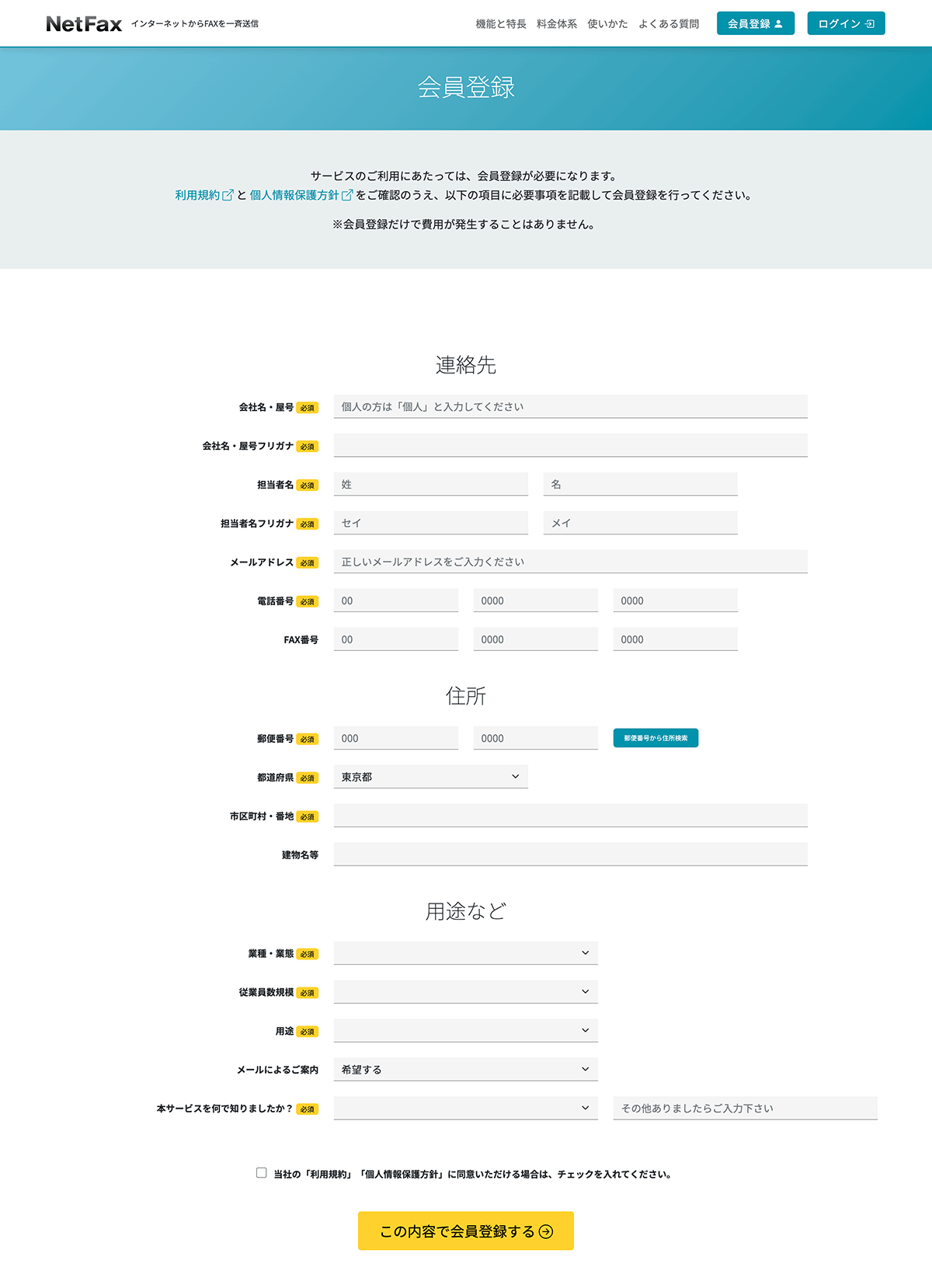
① 無料会員登録
アカウントをお持ちでない方は、まずは無料の会員登録を行なってください。
当サービスからのメールを受信できるメールアドレスがあれば、すぐに会員登録が完了します。
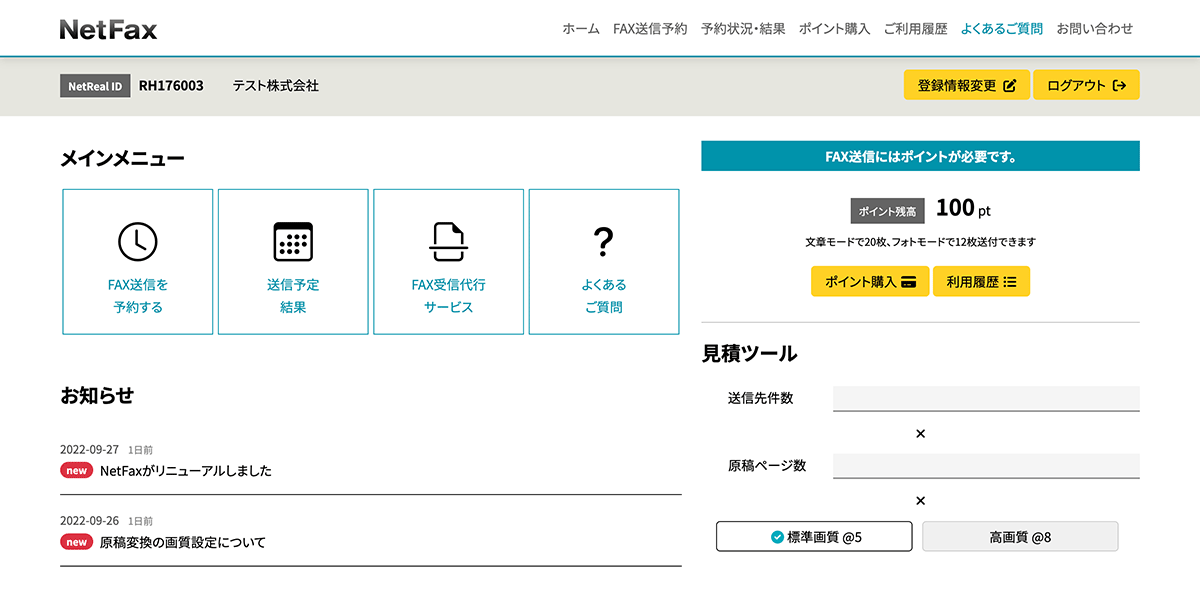
② 会員画面にログイン
サービス利用にあたって、会員画面にログインします。
ホーム画面が表示されます。
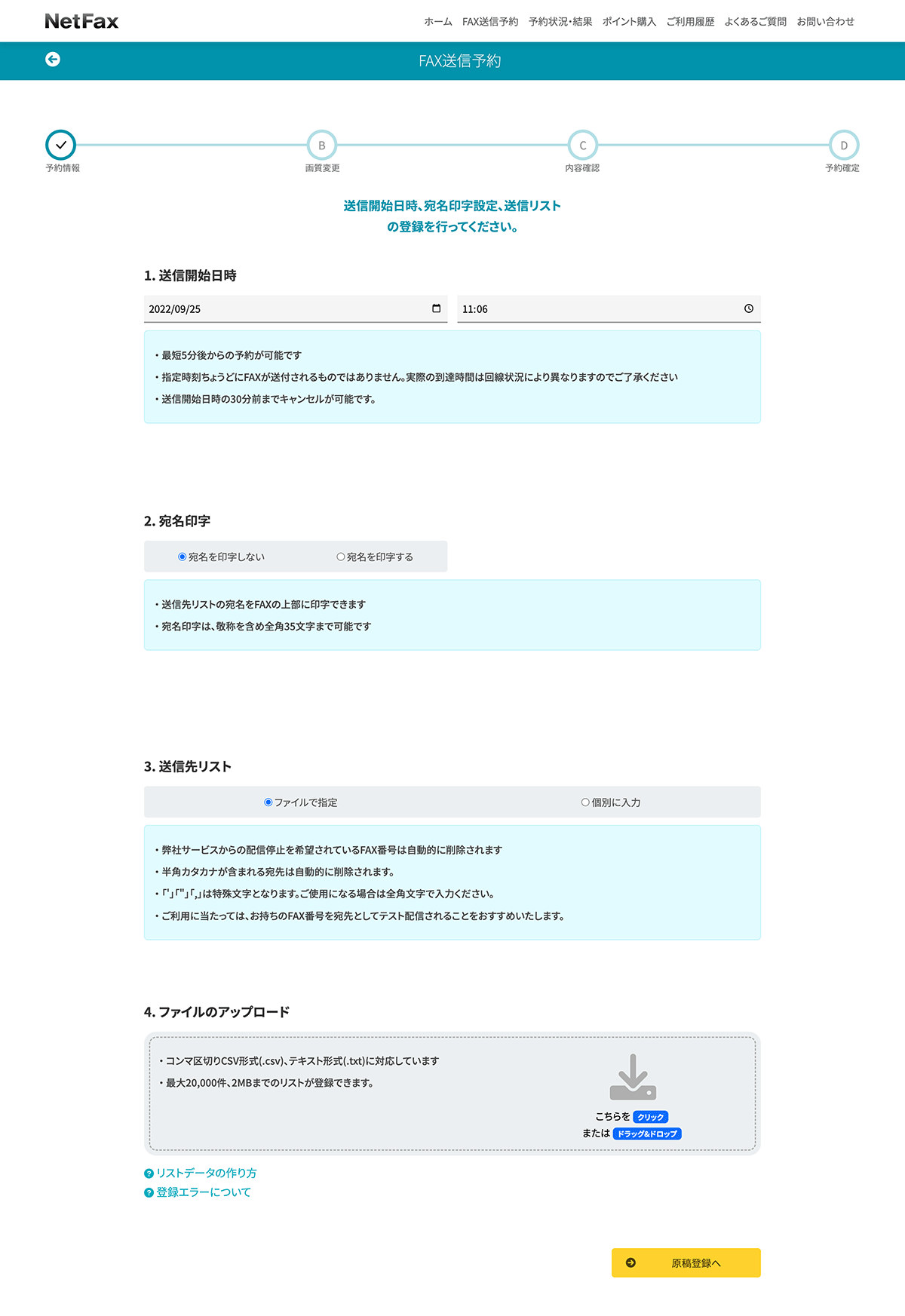
③ FAX送信を試す
会員登録時に付与されているポイントを使って、ご自身のFAX番号宛にテスト送信を行ってみましょう(システム利用料なしでのトライアル期間は登録日より7日間)。
PDFやJPEG画像が一枚あれば、すぐにFAX送信をお試しいただけます。
会員画面「FAX送信予約」から予約手続きを行なってください。
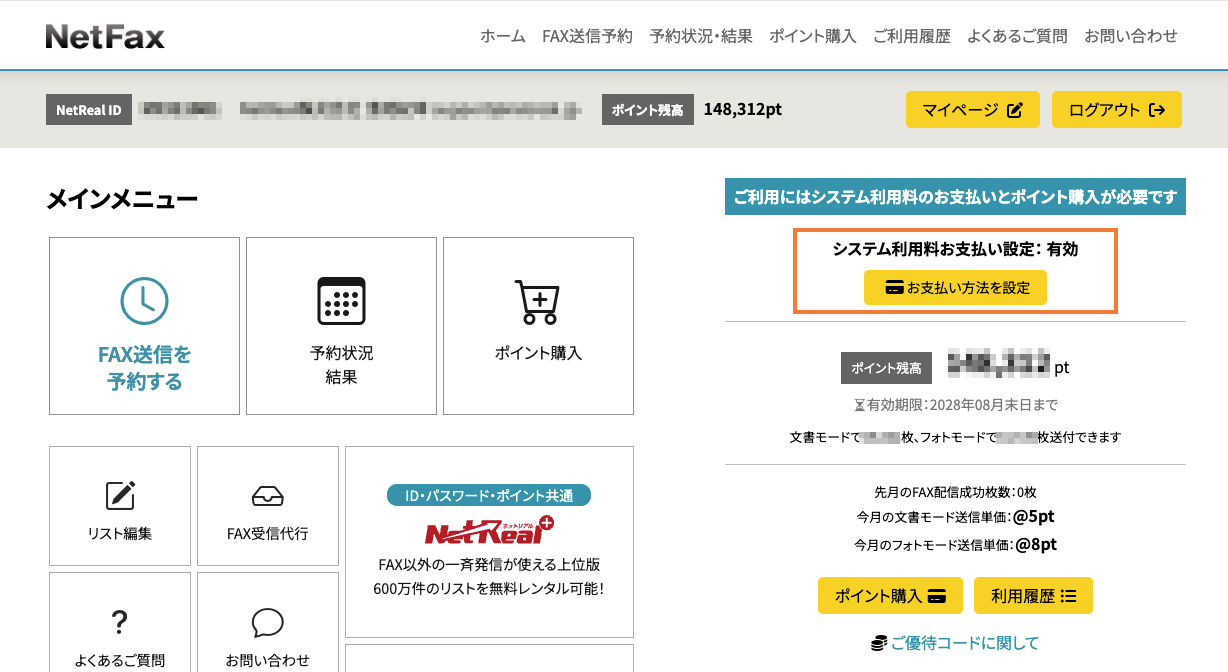
④ システム利用料のお支払いを設定
FAX送信機能をご理解いただけたら、システム利用料のお支払い方法を設定してください。会員画面「ホーム」より、支払い方法設定画面に遷移します。
*システム利用料は月初〜月末までが対象となり、初回お支払い分は翌月のシステム利用料として扱われます。
*システム利用料はクレジットカードでのお支払いとなります。年払いのみポイントでの支払いが可能です。
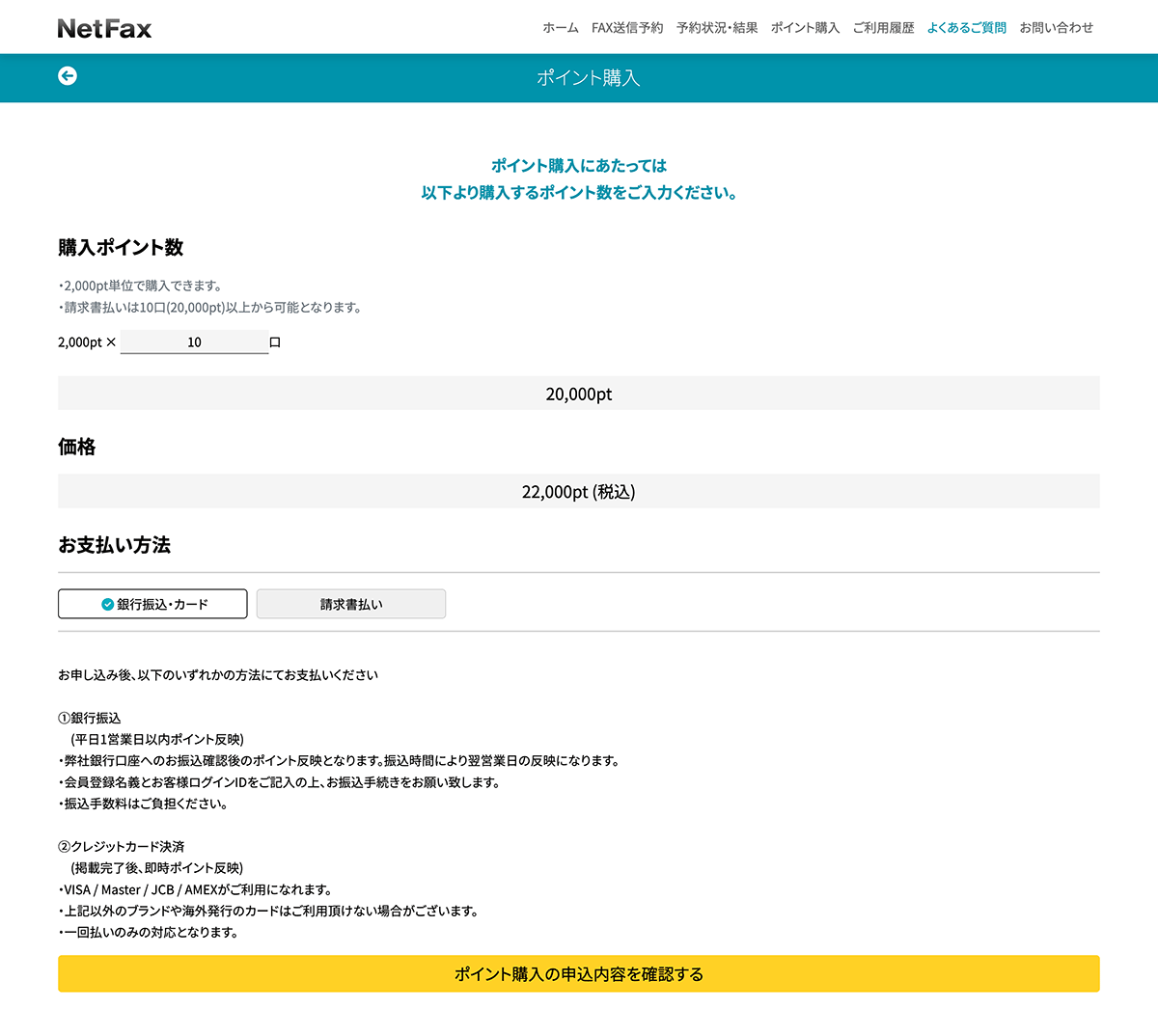
⑤ 必要分のポイントを購入してFAX送信
送信に必要な文、ポイントを購入して本格的にご利用を開始ください。
ポイントのご購入にはクレジットカード決済のほか、銀行振込や後払いもご利用になれます。
会員登録
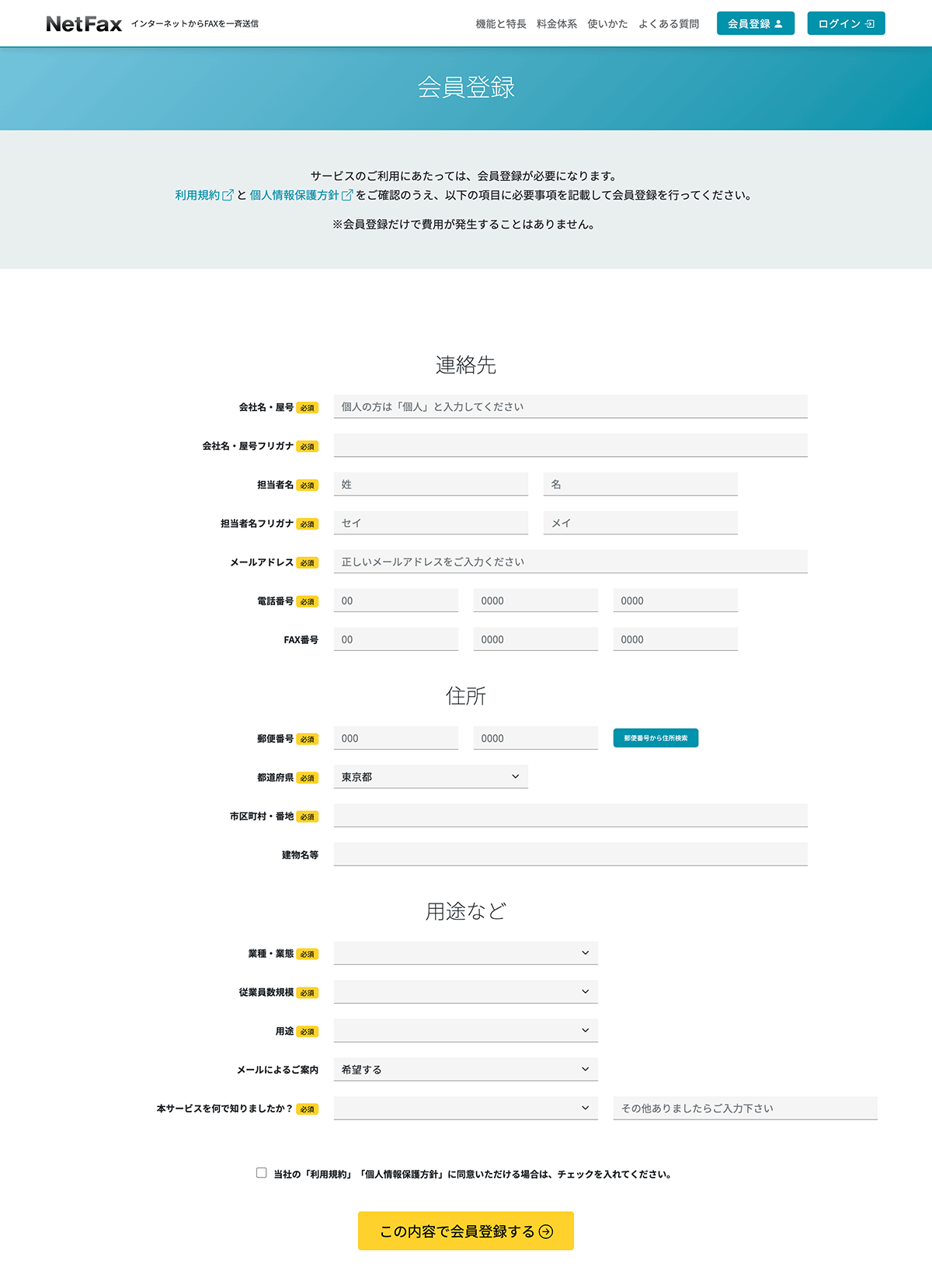
① 会員登録フォームに必要事項を記入して送信
会員登録画面より、必要事項を記入して会員登録を行います。
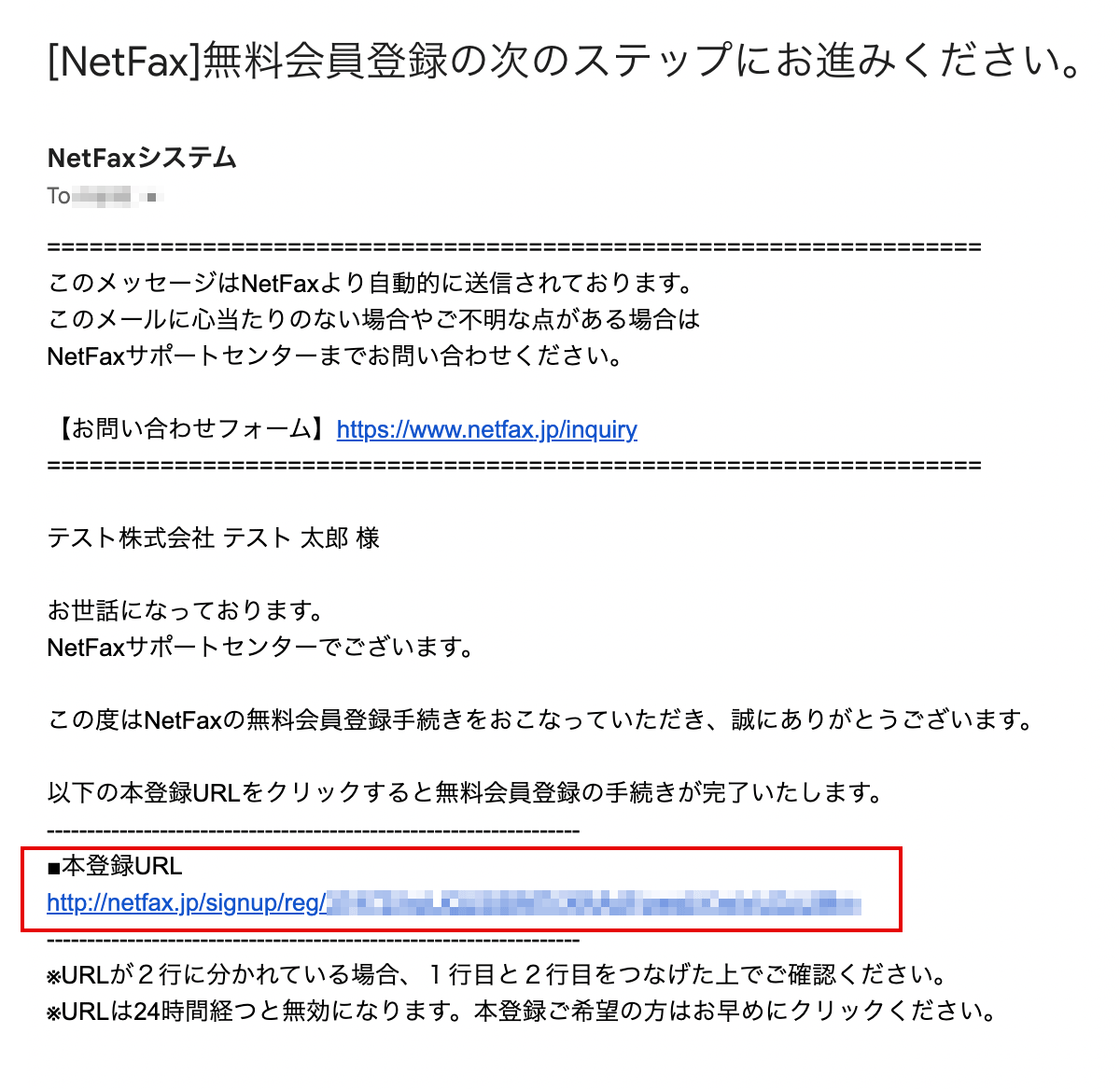
② 届いたメール内のリンクをクリック
登録時に入力したメールアドレスに、NetFaxより確認メールが届きます。
本文内のアドレスをクリックして開きます。
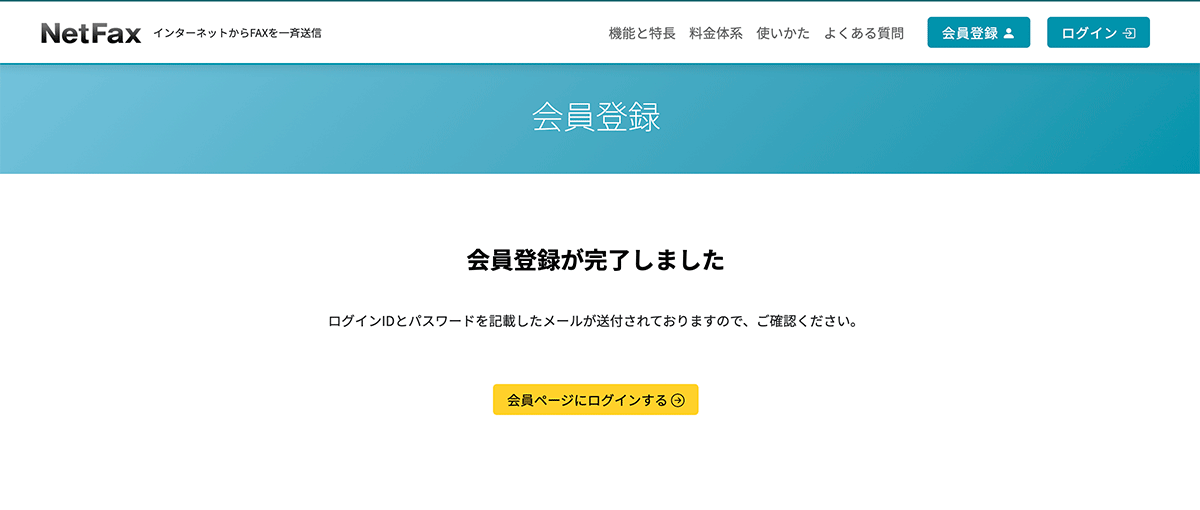
③ 会員登録完了
メールアドレスの確認により、会員登録が完了します。
FAX送信予約
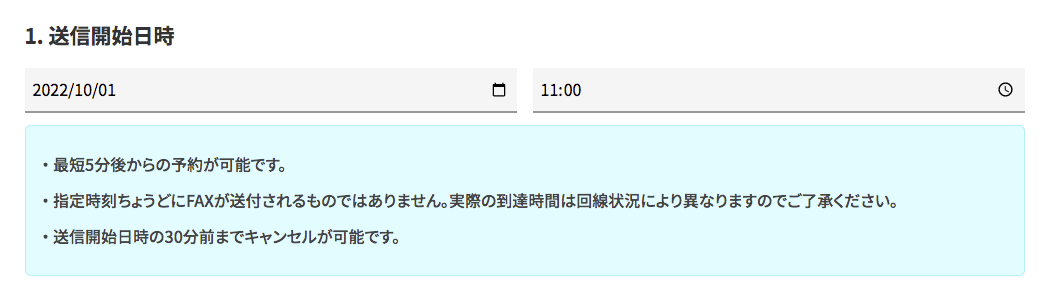
① 送信日時を設定
最短5分後からの指定ができますが、送信開始予定の30分前からはキャンセルできなくなります。余裕を持った時間をご指定ください。
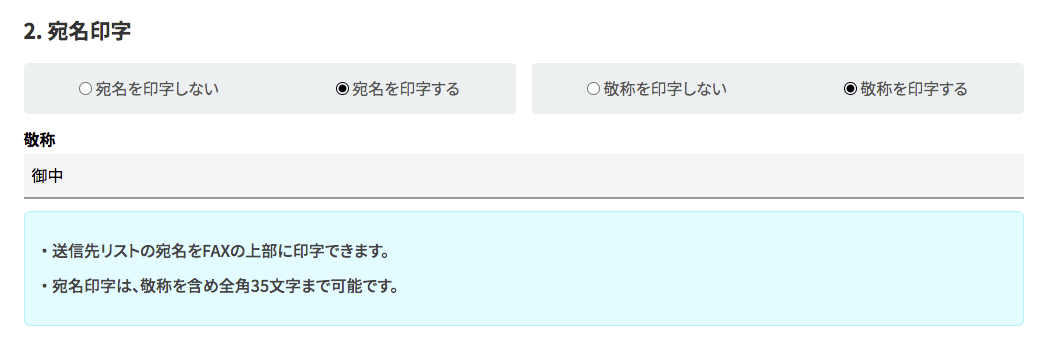
② 宛名印字を設定
リストに宛名がある場合、これを原稿上部に印字することができます。機能を利用する場合に設定します。
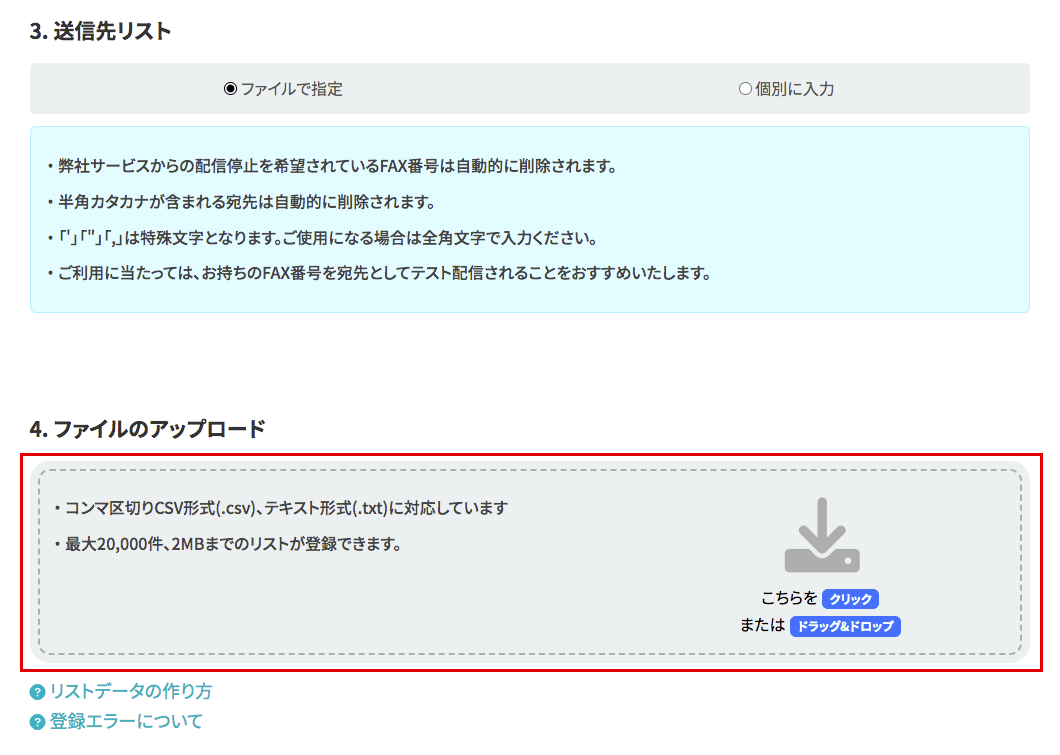
③ 送信先リストを登録(ファイル指定の場合)
ファイルで指定を選べば、一括で宛先を指定できます。赤枠のエリアに対象ファイルをドロップすると、リストファイルをアップロードできます。
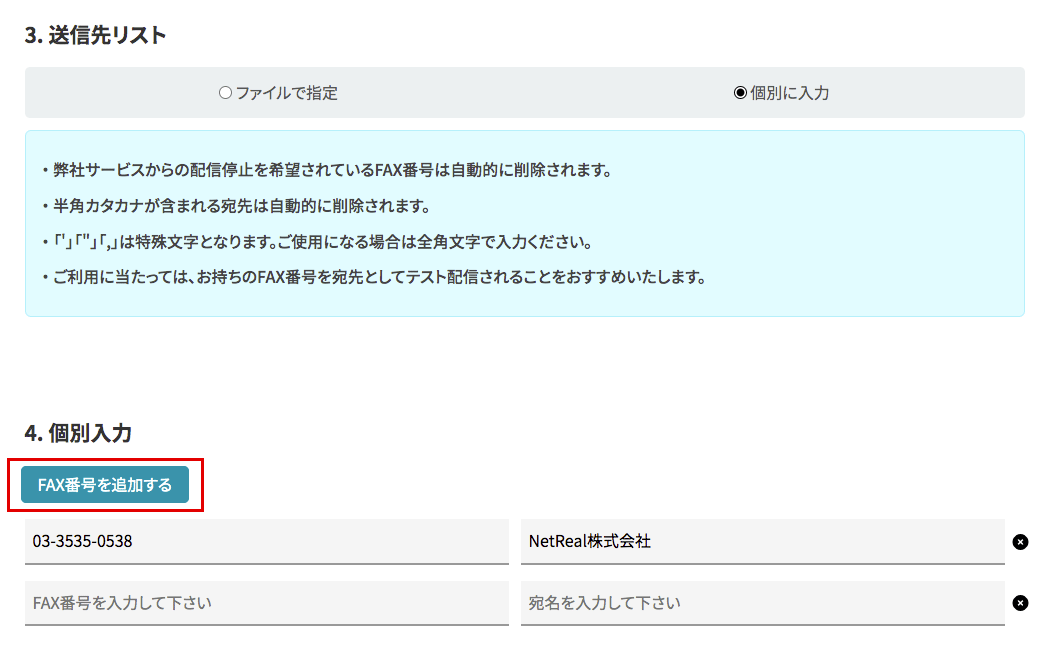
④ 送信先リストを登録(個別入力の場合)
数件の宛先の場合は、個別に入力することができます。入力欄を追加するには、赤枠に示すボタンをクリックします。
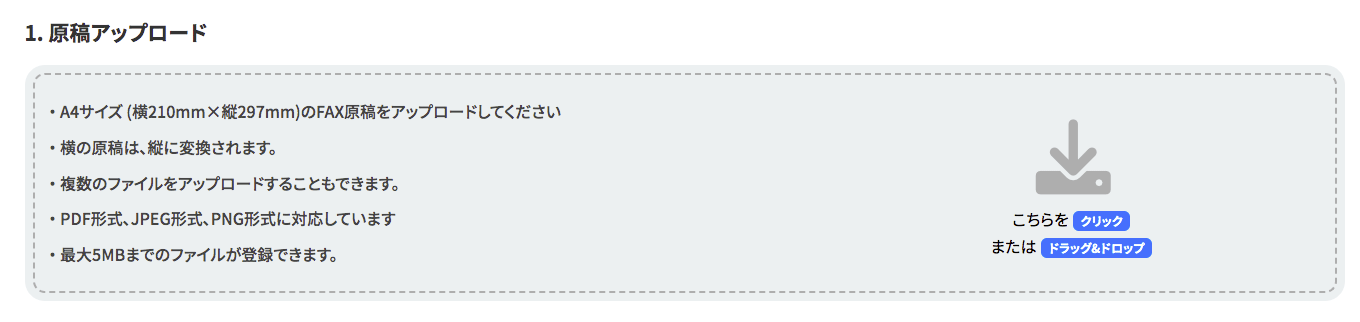
⑤ 原稿ファイルをアップロードする
原稿ファイルをドロップしてアップロードします。複数のファイルを登録する場合は、アップロード後に再度このエリアにドロップします。
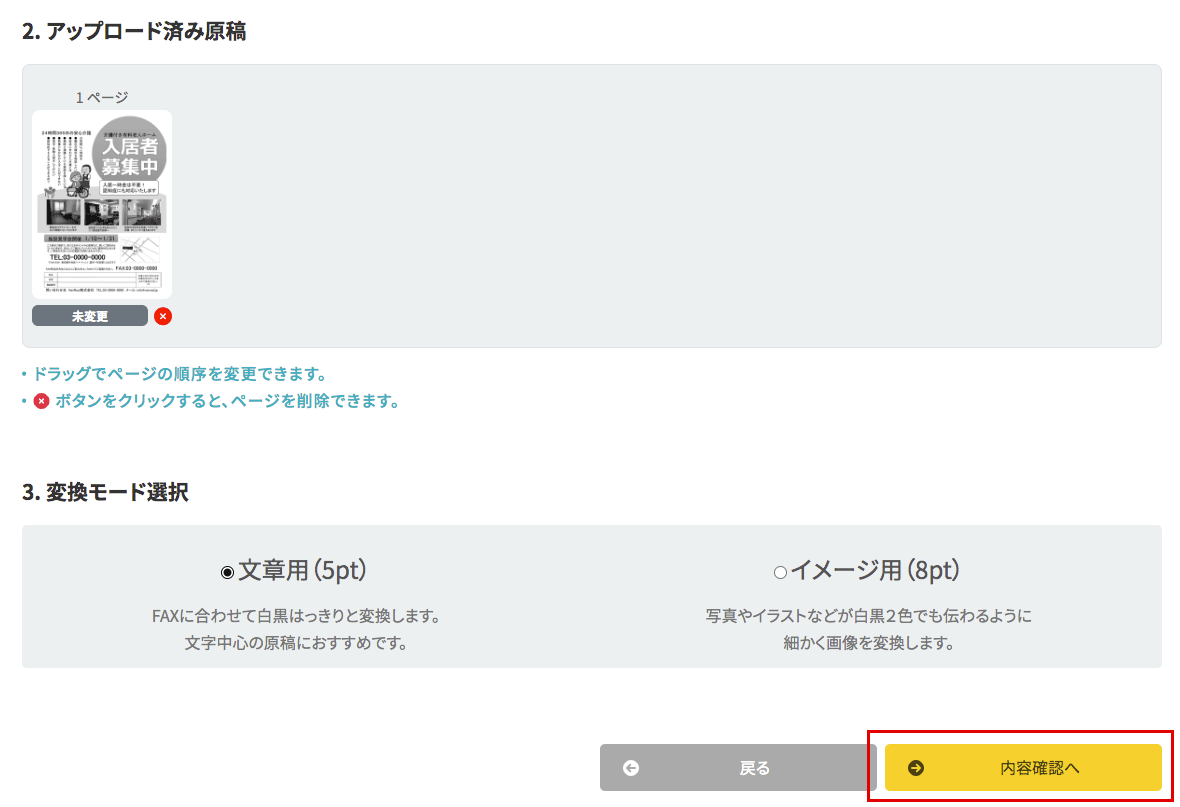
⑥ 原稿確認・変換モードを選ぶ
原稿のサムネイル画像が表示されます。複数のページがある場合は、ドラッグ&ドロップで順序を変更できます。
変換モードは標準で「文書用」が選ばれています。
「内容確認へ」のボタンをクリックすると、原稿変換処理が行われます。

⑥ 予約内容の最終確認
変換後のFAX原稿とともに、ご予約内容が表示されます。
複数ページの原稿を送信する場合は、赤枠部分の矢印でページをめくることができます。
内容に問題がなければ、緑枠のボタン「予約を確定する」をクリックしてください。
原稿の変換状態を調整する場合は、青色枠のボタン「原稿個別変換へ」をクリックしてください。
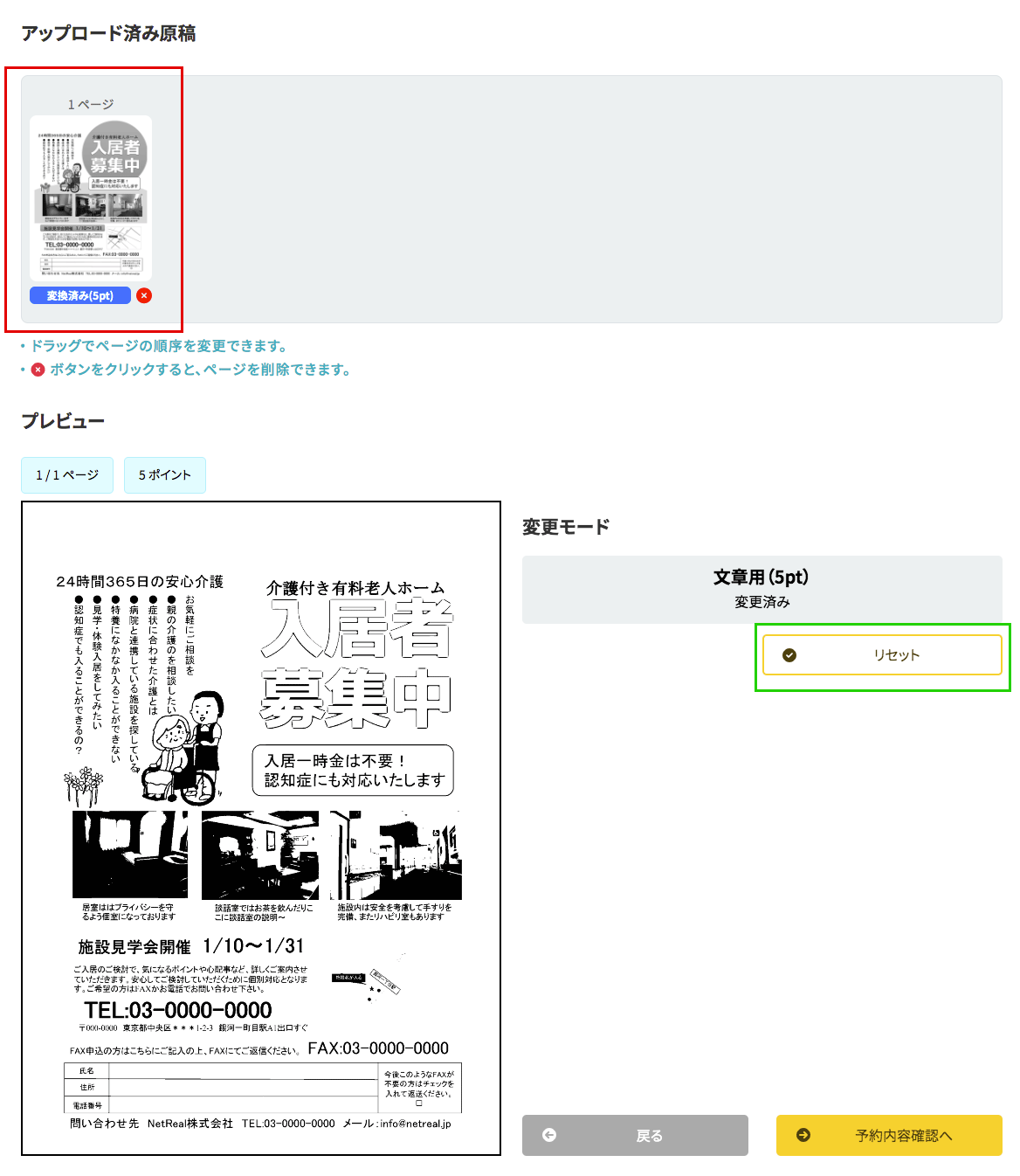
原稿個別変換
赤枠のページをクリックすると、ページ毎にプレビューが表示されます。
変換済みのページは、緑枠の「リセット」ボタンをクリックすることで、画質調整を行うことができます。
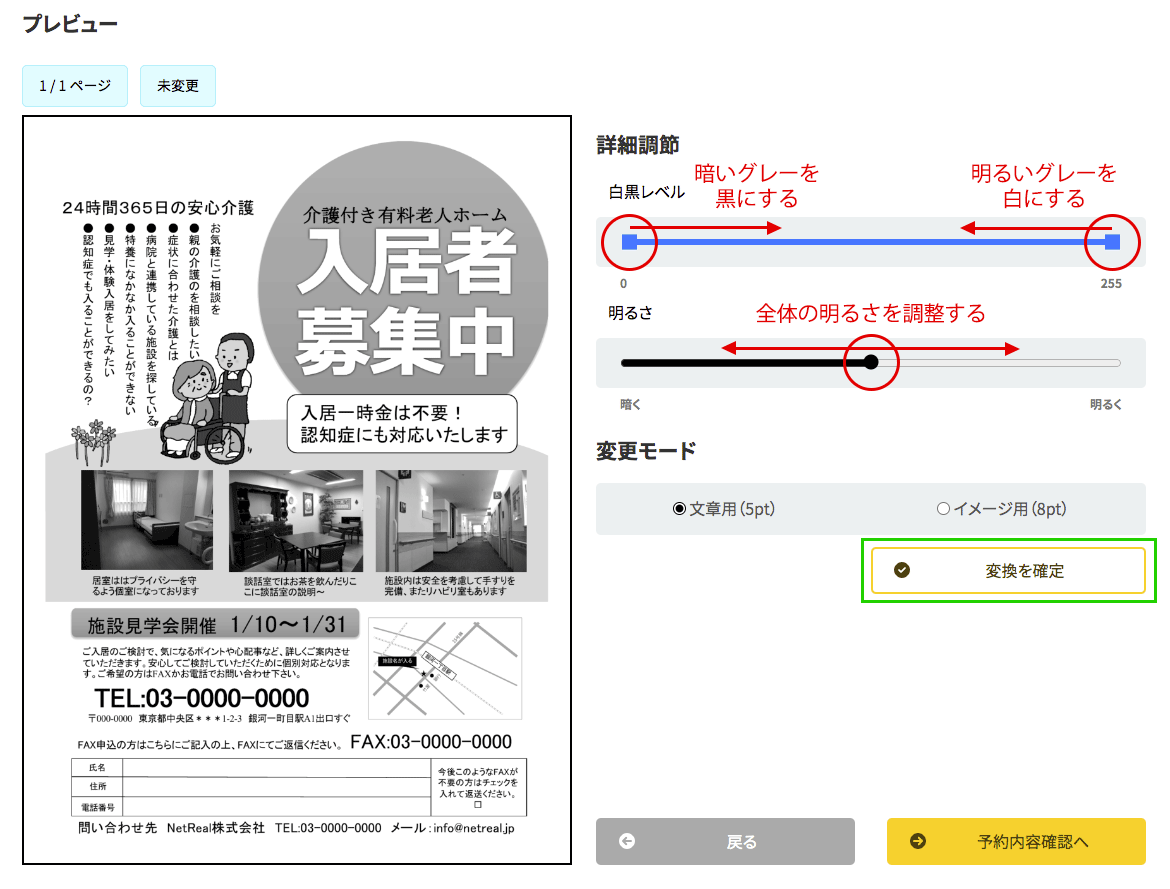
1ページずつ調整する
リセットしたページは「白黒レベル」「明るさ」を調整できるほか、変換モードを個別に選択できます。
調整したら緑枠の「確定」ボタンをクリックしてください。
リセットと変換を繰り返し、画質の調整ができたら「予約内容確認へ」進んで予約を確定します。


